Hvordan installere Android Debug Bridge (ADB)
Google ga ut to verktøy kalt Android Debug Bridge (ADB) og fastboot, som begge er tilgjengelige i en pakke kalt Platform Tools. De er kommandolinje verktøy som lar deg tilpasse og kontrollere Android-telefonen din ved å sende kommandoer til den via datamaskinen.
Så lenge feilsøkingsmodus er aktivert på telefonen din, kan du sende ADB-kommandoer mens telefonen jobber regelmessig eller til og med når den er i gjenopprettingsmodus. Dessuten trenger ikke enheten å være det forankret, så du trenger ikke å bekymre deg følge disse trinnene først.
Informasjonen som er inkludert her bør gjelde uansett hvem som har laget Android-telefonen din: Samsung, Google, Huawei, Xiaomi, etc.
Disse ADB-kommandoene kan brukes til å endre Android-en din uten å måtte berøre enheten, men det er mye mer som er mulig. Med ADB kan du gjøre enkle ting som å installere systemoppdateringer eller til og med håndtere ting som vanligvis er begrenset, som å justere innstillinger du ikke engang visste eksisterte, eller få tilgang til systemmapper som normalt er låst ned.
Her er noen eksempler på ADB-kommandoer:
- adb-enheter viser hvilke ADB-støttede enheter som er koblet til datamaskinen din
- adb omstart starter telefonen på nytt
- adb backup oppretter en fullstendig sikkerhetskopi av telefonen og lagrer den på datamaskinen
- adb sidebelastning laster ROM og annet glidelås filer fra datamaskinen til Android
- adb trekk kopierer filer fra telefonen til datamaskinen
- adb skall lar kommandoer kjøres i en terminal på Android-enheten
- adb reboot -bootloader starter telefonen i bootloader-modus slik at du kan kjøre fastboot-kommandoer.
Fastboot er nyttig hvis du trenger å endre Android-telefonen din fastvare eller andre filsystemdetaljer mens den er i oppstartslastermodus, som å installere et nytt oppstartsbilde. Det brukes ofte til å installere en tilpasset gjenoppretting hvis telefonen slutter å starte opp normalt.
01
av 05
Hvordan laste ned ADB og Fastboot
Lifewire
Begge disse verktøyene er tilgjengelige via Android.com:
Besøk SDK Platform-Tools nedlastingsside for å finne den nyeste versjonen av ADB og fastboot.
De er også inkludert i den fullstendige Android SDK, men det er unødvendig å laste ned alt dette bare for disse to verktøyene som du kan få dem gjennom plattformverktøy.
- Velg nedlastingslenken som samsvarer med din operativsystem.
Med andre ord, hvis du har Windows, velg SDK Platform-Tools for Windows en, eller Mac-nedlastingen for macOS, etc. - Etter å ha lest gjennom vilkårene, klikk i boksen ved siden av Jeg har lest og godtar vilkårene ovenfor.
- Klikk LAST NED SDK PLATTFORM-VERKTØY FOR [operativsystem].
- Lagre filen et minneverdig sted fordi du snart skal bruke den igjen. Mappen der du vanligvis lagrer filer er bra så lenge du vet hvordan du kommer deg tilbake dit.
Siden ADB laster ned i et ZIP-arkiv, vil du trekke det ut før du bruker det, som du kan velge en plassering for i neste trinn. Dette betyr at plasseringen i trinn 4 ikke nødvendigvis er den permanente plasseringen av programmet.
02
av 05
Åpne ZIP-filen Platform Tools
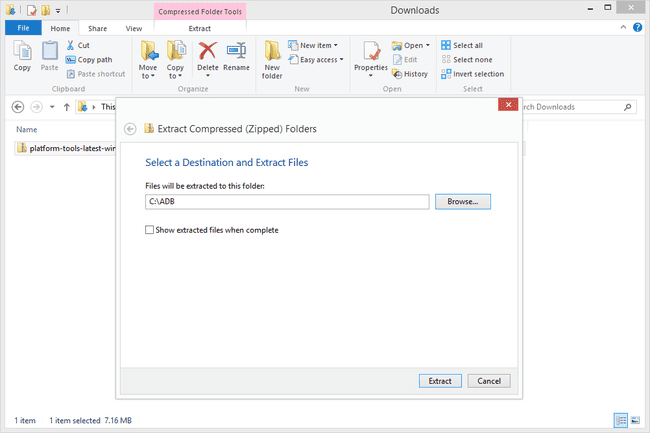
Lifewire
Gå til hvilken mappe du har lagret Platform Tools også, og pakk ut innholdet i ZIP-filen.
Operativsystemet ditt har innebygde verktøy som kan gjøre dette for deg, men noen andre alternativer inkluderer å åpne ZIP-filen med et gratis filutvinningsverktøy.
Windows
- Høyreklikk platform-tools-latest-windows.zip og velg uttrekksalternativet. Det heter Trekk ut alt... i noen versjoner av Windows.
- Når du blir spurt om hvor du skal lagre filen, som du ser i bildet ovenfor, velg en mappe som passer for ADB å bo, ikke et sted som er midlertidig som en nedlastingsmappe eller et sted som er lett rotete som skrivebord.
Jeg har valgt roten til C:-stasjonen min, i en mappe som heter ADB. - Sett en hake i boksen ved siden av Vis utpakkede filer når du er ferdig.
- Klikk Ekstrakt for å lagre filene der.
- Mappen du valgte i trinn 1 skal åpnes og vise plattformverktøy mappen som ble trukket ut fra ZIP-filen du lastet ned tidligere.
7-Zip og PeaZip er noen tredjepartsprogrammer som kan åpne ZIP-filer i Windows.
Mac os
- Dobbeltklikk platform-tools-latest-darwin.zip for å umiddelbart få trukket ut innholdet til den samme mappen du er i.
- En ny mappe skal vises kalt plattformverktøy.
- Du er velkommen til å flytte denne mappen hvor som helst du vil, eller du kan beholde den der den er.
Hvis du foretrekker det, kan du i stedet bruke The Unarchiver eller Keka for å åpne ZIP-filen.
Linux
Linux brukere kan bruke følgende Terminal-kommando, og erstatte målmappen med hvilken mappe du vil ha plattformverktøy mappe å havne i.
unzip platform-tools-latest-linux.zip -d destinasjonsmappe
Den beste måten å gjøre dette på er å åpne Terminal i mappen der ZIP-filen ligger. Hvis det ikke er tilfelle, må du endre platform-tools-latest-linux.zip bane for å inkludere hele banen til ZIP-filen.
Hvis unzip-verktøyet ikke er installert, kjør denne kommandoen:
sudo apt-get install unzip
Som med Windows, kan du bruke 7-Zip eller PeaZip i Linux i stedet hvis du heller ikke vil bruke disse Terminal-kommandoene eller de ikke fungerer for deg.
03
av 05
Kopier mappebanen til mappebanen "plattformverktøy".
Lifewire
Før du begynner å bruke ADB, vil du forsikre deg om at det er lett tilgjengelig fra kommandolinjen. Dette krever veien til plattformverktøy mappe fra forrige lysbilde som skal settes opp som en miljøvariabel.
Den enkleste måten å gjøre dette på er først å kopiere banen til mappen:
Windows
- Åpne mappen der du pakket ut plattformverktøy mappe.
- Åpne plattformverktøy mappen slik at du kan se mappene og filene i den.
- Klikk på et tomt sted ved siden av banen øverst i vinduet.
Du kan alternativt slå Alt+D for raskt å flytte gjeldende fokus til navigasjonslinjen og automatisk fremheve mappebanen. - Når banen til den åpne mappen er uthevet, høyreklikker du og kopierer den, eller trykker Ctrl+C.
Mac os
- Velg plattformverktøy mappen du pakket ut.
- Truffet Kommando+i for å åpne Få informasjon vindu for den mappen.
- Klikk og dra for å velge banen ved siden av "Hvor" slik at den er uthevet.
- Truffet Kommando+C for å kopiere mappebanen.
Linux
- Åpne plattformverktøy mappen slik at du kan se de andre mappene og filene i den.
- Truffet Ctrl+L for å flytte fokuset til navigasjonslinjen. Stien bør umiddelbart bli uthevet.
- Kopier banen med Ctrl+Ctastatur snarvei.
Din versjon av noen av disse operativsystemene kan være annerledes nok til at trinnene ikke er akkurat slik du ser dem her, men de bør fungere med de fleste utgaver av hvert operativsystem.
04
av 05
Rediger PATH-systemvariabelen
Lifewire
Her er hvordan du åpner Rediger systemvariabel skjerm i Windows slik at banen du kopierte kan settes opp som en PATH-systemvariabel:
- Åpne Kontrollpanel.
- Søk etter og åpne System applet.
- Velge Avanserte systeminnstillinger fra venstre side.
- I System egenskaper vindu, klikk eller trykk Miljøvariabler... nederst på Avansert fanen.
- Finn det nederste området merket Systemvariabler, og finn variabelen som heter Sti.
- Klikk Redigere....
- Høyreklikk i Variabel verdi: tekstboksen og lim inn banen til plattformverktøy mappe.
Hvis det allerede er andre stier i tekstboksen, gå helt til høyre (hit Slutt på tastaturet for raskt å komme dit) og sett et semikolon helt til slutt. Uten mellomrom, høyreklikk og lim inn mappebanen din der. Se bildet ovenfor for referanse. - Klikk OK noen ganger til du kommer deg ut av System egenskaper.
Følg disse trinnene for å redigere PATH-filen i macOS eller Linux:
- Åpne Terminal gjennom Spotlight eller Applications/Utilities.
- Skriv inn denne kommandoen for å åpne Bash-profilen din som standard tekstredigerer:
trykk på ~/.bash_profile; åpne ~/.bash_profile
- Flytt markøren helt til slutten av filen og skriv inn følgende, erstatt mappe med stien til plattformverktøy mappe:
eksport PATH="$HOME/mappe/bin:$PATH”
- Lagre filen og gå ut av tekstredigeringsprogrammet.
- Skriv inn følgende Terminal-kommando for å kjøre Bash-profilen din:
kilde ~/.bash_profile
05
av 05
Test for å sikre at du kan nå ADB
Lifewire
Nå som systemvariabelen er riktig konfigurert, bør du sjekke at du faktisk kan kjøre kommandoer mot programmet.
- Åpne ledetekst eller Terminal.
- Tast inn adb.
- Hvis resultatet av kommandoen er tekst som ligner denne:
Android Debug Bridge versjon 1.0.39 Revisjon 3db08f2c6889-android Installert som C:\ADB\platform-tools\adb.exe
så er du klar til å begynne å bruke Android Debug Bridge fra kommandolinjen!
